Gerelateerd - Windows 10
Gerelateerd - Schone start / Clean Boot
Gerelateerd - Msconfig
Windows schoon opstarten, een Clean Boot, Windows kaal opstarten :
Een schone start uitvoeren in Windows 8 betekent dat Windows 8 'kaal' opstart.
Windows wordt hierdoor gestart met een minimum aan stuurprogramma's en opstartprogramma's.
Services van Microsoft worden wel opgestart.
N.B. De hieronder beschreven procedure is in principe ook van toepassing op Windows 7
Door de computer schoon op te starten kunt U fouten opsporen of achterhalen welk conflict
het probleem veroorzaakt bij het opstarten van de computer.
Ook kunt U een schone start overwegen, wanneer U vanuit Windows 8 wilt upgraden naar
Windows 10. Hiermee vergroot U de kans dat de Upgrade naar Windows 10 slaagt.
Virussen en/of Malware kunnen nog wel aanwezig zijn. Deze zult U zelf moeten verwijderen
m.b.v. een antivirus programma of via een anti-malware programma. Onderaan op deze pagina
treft U een aantal links aan naar deze ( gratis ) software.
In het Engels wordt een schone start van Windows een Clean Boot genoemd.
LINK - Uitleg van Microsoft : Het uitvoeren van een schone start in Windows 10, 8 en 7
Hieronder wordt aan de hand van afbeeldingen stap voor stap uitgelegd hoe U
Windows 8 kunt laten opstarten d.m.v. een schone start ( = Clean Boot ).
Stap 1 :
1. Verplaats de muis-aanwijzer helemaal naar links onder in de hoek van uw beeldscherm in Windows 8
2. Klik op de rechter-muisknop
3. Kies uit het menu: Uitvoeren
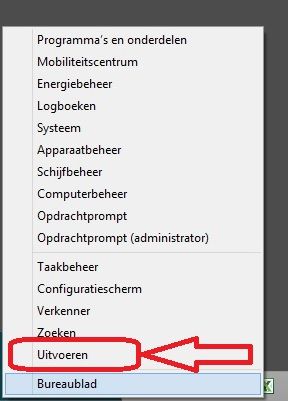
Stap 2 :
1. Typ achter het woord Openen in: msconfig
2. Klik daarna op OK
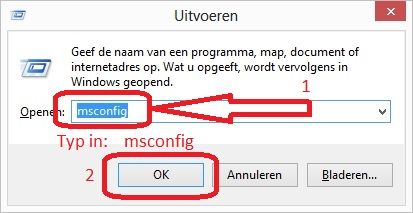
Stap 3 :
Klik bovenaan in het scherm op het tabblad: Services
Zie de afbeelding hieronder ...
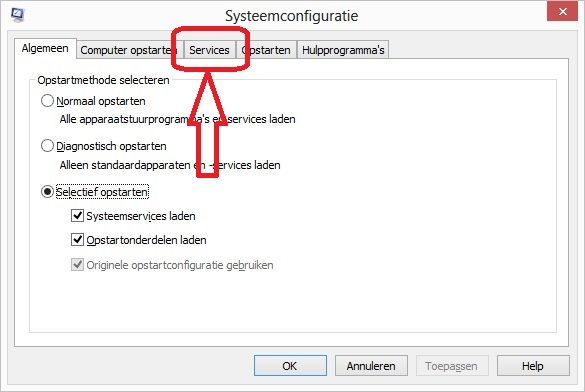
Stap 4 :
Binnen het tabblad: Services ziet U links onderaan staan: Alle Microsoft-services verbergen
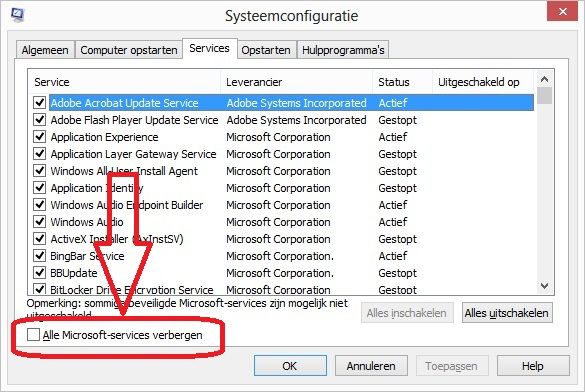
Stap 5 :
BELANGRIJK: Klik het vinkje AAN bij: Alle Microsoft-services verbergen
Nadat U in het scherm hierboven heeft aangevinkt: Alle Microsoft-services verbergen, doe het volgende :
Klik rechts op de knop: Alles uitschakelen
Zie de afbeelding hieronder ...
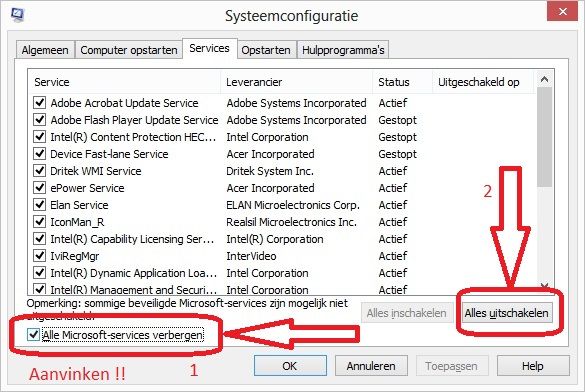
Stap 6 :
Aan de linker zijde zijn nu alle Services welke NIET van Microsoft zijn uitgeschakeld.
Klik rechts onderaan op: Toepassen
Zie de afbeelding hieronder ...
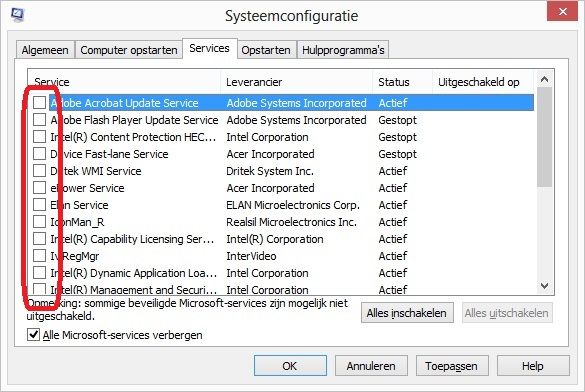
Stap 7 :
Klik nu bovenaan op het tabblad: Opstarten
Klik vervolgens op de tekst : Taakbeheer openen
Zie de afbeelding hieronder ...
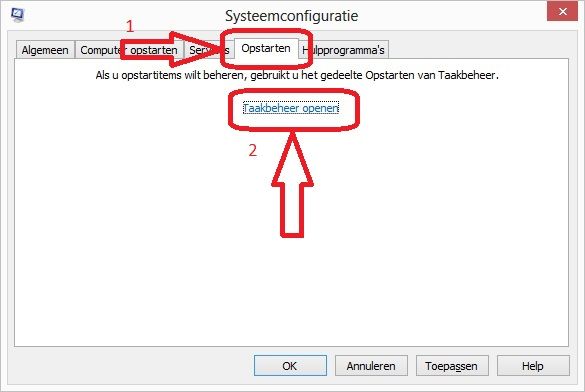
Stap 8 :
In Taakbeheer zit U nu een lijst met diverse programma's welke Ingeschakeld of Uitgeschakeld
zijn en hierdoor wel of niet worden opgestart, bij het opstarten van Windows 8
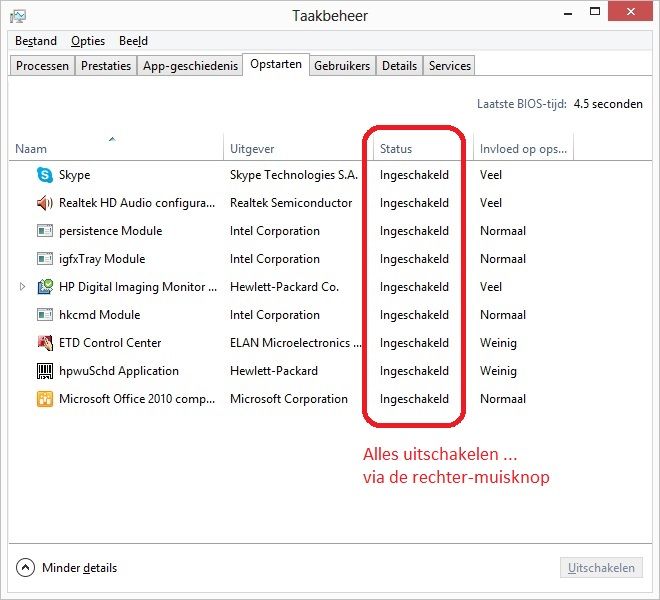
Stap 9 :
1. Klik met uw linker-muisknop op het bovenste programma, in de kolom: Status
2. Klik daarna op de rechter-muisknop en kies uit het menu: Uitschakelen
Herhaal stap 1 en 2 hierboven, totdat ALLE programma's uit de lijst zijn uitgeschakeld ...
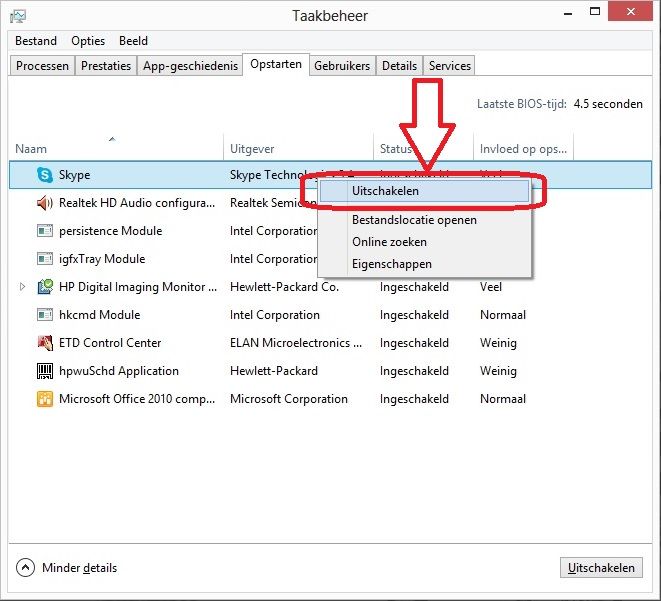
Stap 10 :
Alle programma's zijn uitgeschakeld en worden dus NIET meer opgestart, bij het opstarten van Windows 8.
Herstart de computer nu, om evoor te zorgen dat uw computer nu in Schone Start-modus opstart.
Zie de afbeelding hieronder ...
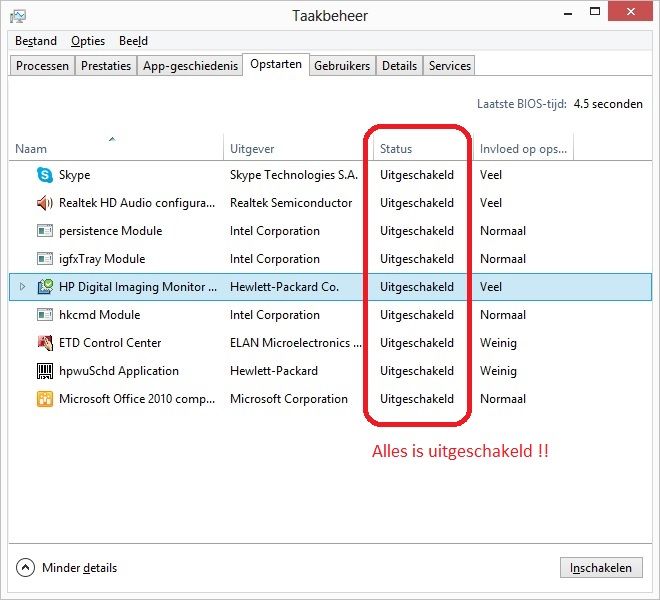
Hiermee is de Schone start ( = Clean Boot ) procedure voltooid in Windows 8 en start Windows 8 schoon op.
Opruim- en Anti-Malware software :
LINK - CCleaner
LINK - AdwCleaner
LINK - Malwarebytes Anti-Malware
LINK - Met behulp van Microsoft Windows Malicious Software Removal Tool kunt u specifieke, bekende
schadelijke software verwijderen van computers met ondersteunde versies van Windows
LINK - Microsoft : Malicious Software Removal Tool
Clean Boot / Schone Start :
LINK - Perform Clean Boot in Windows 10/8/7
LINK - How to Clean Boot Windows 10 and Windows 8
LINK - Je PC of Mac schoon of veilig opstarten
LINK - Perform a Clean Boot in Windows 7
LINK - Clean boot for Windows operating systems Windows 10, 8, 7, Vista, XP
LINK - How to Perform a Clean Boot in Windows 10 to Troubleshoot Software Conflicts
LINK - How to perform a clean boot of Windows 10 to diagnose issues
VIDEO - Perform a Clean Boot in Windows 7 or Vista
VIDEO - How to perform clean boot in Windows 10 or in any Windows Machine
|
|
|